
| 维爱迪-动画创作家园 >> 动画资源 >> 3d教程 >> 用3DS制作卧室效果图 |
3、在右侧的命令面板上单击CREATE/GEOMETRY项,在下面的STANDARD PRIMITIVES项的下拉菜单项下,选取COMPOUND OBJECT(合成物体)项,在其下的命令面板上单击LOFT钮,再单击下面的GET SHAPE钮,然后点击我们第1步制作的线型,这样我们就放样出了墙角线的造型,在命令面板的上部,我们将放样好的图形命名为“房角线”,调整它的位置如下图所示。

4、制作墙底部周围的梯角线。
在右侧的命令面板上单击CREATE/SHAPES项,在其下的命令面板上单击RECTANGLE钮,在TOP视图中画出一个矩形。进入MODIFY变动修改命令面板中,为矩形加入一个EDIT SPLINE修改项。
进入次物体级,在MODIFIER LIST列表中,展开EDIT SPLINE左侧的加号,选择下面的SPLINE项,然后单击命令面板下的OUTLINE项,给线段加入一个轮廓,然后再为我们制作的轮廓线加入一个EXTRUDE修改项,设定拉伸值为15。最后调整它的位置如下图所示。
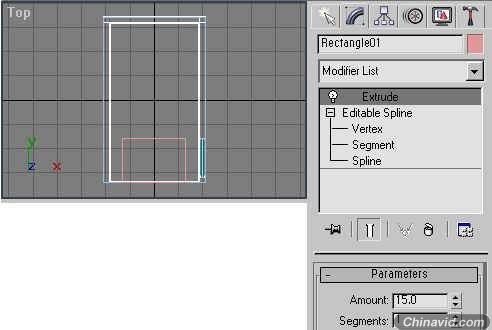
观察透视图我们会发现我们制作的墙底部周围的梯角线有一部分挡住了门的底部,我们可以制作一个和门的底部长宽相当的长方体,它的宽度要比梯角线大出一部分,然后我们利用布尔运算将多余的部分去除,在这里我就不作更多说明了。
5、渲染房间透视图。
激活PERSPECTIVE视图,在工具栏上单击QUICK RENDER钮,对透视图进行渲染,渲染后的效果如下图所示,到此为止,我们的室内整体轮廓已经初具规模。


|